Przenieś swoje kontakty, kalendarze, wiadomości z iPhone'a na Androida [Switching 101]
Przeskakiwanie z jednej platformy mobilnej na drugą może początkowo prowadzić do wielu problemów — zwłaszcza w odniesieniu do wszystkich Twoich danych osobowych. Nie będziesz chciał stracić swoich kontaktów, wpisów kalendarza i innych ważnych informacji, dlatego ważne jest, aby je poprawnie przenieść.
Jeśli myślisz o porzuceniu iPhone'a na Androida — może dlatego, że zdałeś sobie sprawę, że możesz kup flagowego Androida za mniej niż iPhone 5c o pojemności 8 GB — wtedy mogą pomóc nasze przewodniki dotyczące przełączania.
W tym artykule pokażemy, jak przenieść wiadomości, kontakty i kalendarze ze starego telefonu na nowy. W piątek przedstawimy proste instrukcje dotyczące synchronizacji Androida z biblioteką iTunes oraz przesyłania zdjęć i filmów.
Zanim przejdziesz dalej, upewnij się, że synchronizacja iCloud jest włączona na Twoim iPhonie. Udaj się do Ustawienia -> iCloud i włącz synchronizację zarówno kontaktów, jak i kalendarzy. W ten sposób wszystkie ważne dane zostaną bezpiecznie przesłane na serwer Apple, co pozwoli Ci łatwo zaimportować je do nowego urządzenia z Androidem.

Łączność
1. Udaj się na iCloud.com i zaloguj się przy użyciu tego samego konta iCloud, którego używasz na iPhonie lub iPadzie.
2. Kliknij Koła zębate ikony w lewym dolnym rogu strony, a następnie Zaznacz wszystko opcja. Ponownie kliknij ikonę koła zębatego i wybierz Eksportuj wizytówkę opcja. Mały plik VCF zawierający wszystkie informacje kontaktowe zostanie pobrany na Twój komputer.
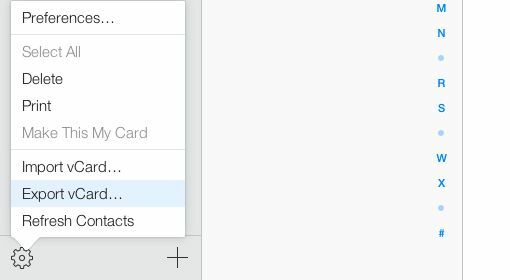
3. Teraz przejdź do Witryna Kontaktów Google i zaloguj się na to samo konto Google, z którego będziesz korzystać na swoim urządzeniu z Androidem.
4. Kliknij Więcej rozwijanego menu i wybierz Import opcja. W wyskakującym oknie wybierz Wybierz plik i wskaż plik VCF pobrany w kroku 2.
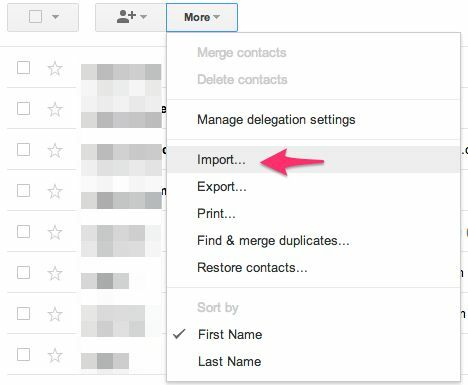
5. W zależności od liczby kontaktów proces importowania potrwa od kilku sekund do kilku minut, po czym powinieneś zobaczyć wszystkie swoje kontakty w Kontaktach Google.
6. Jeśli masz włączoną synchronizację Kontaktów na urządzeniu z Androidem, w ciągu kilku minut powinny pojawić się wszystkie kontakty. Jeśli nie, przejdź do Konta i synchronizacja w Ustawieniach, wybierz swoje konto Google, a następnie wybierz Synchronizuj teraz opcję z rozszerzonego menu.
Następny:Wiadomości

